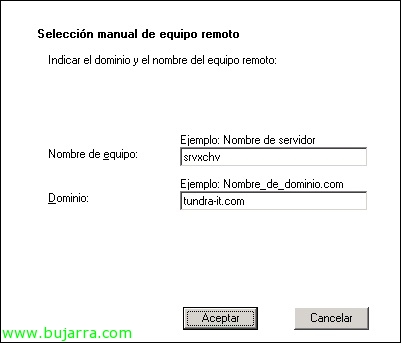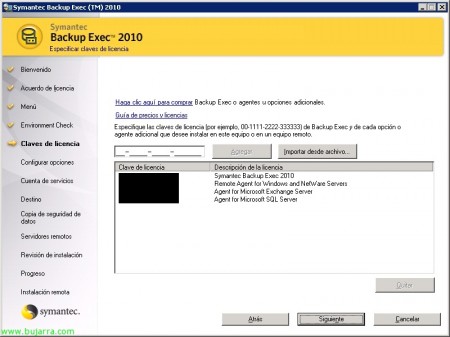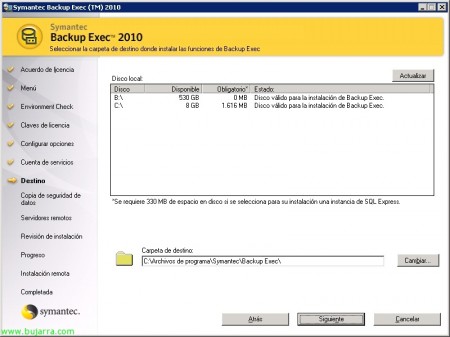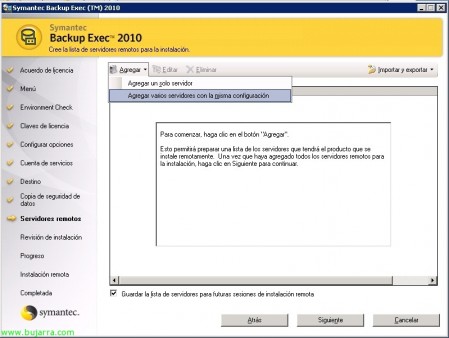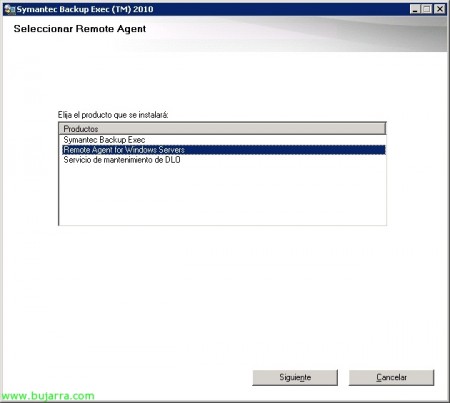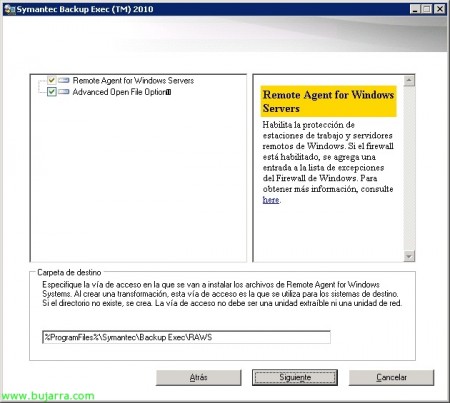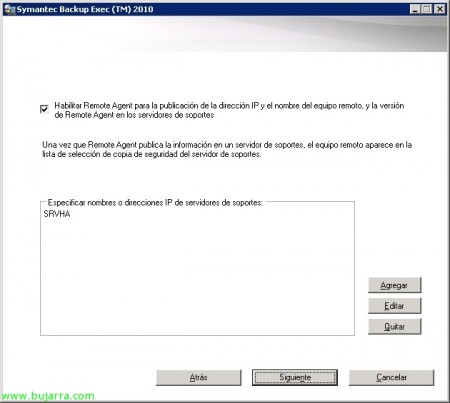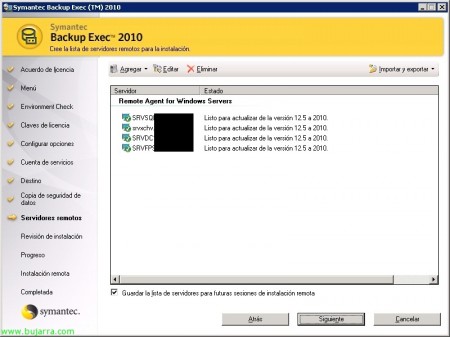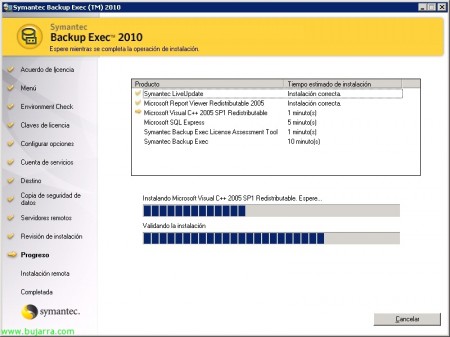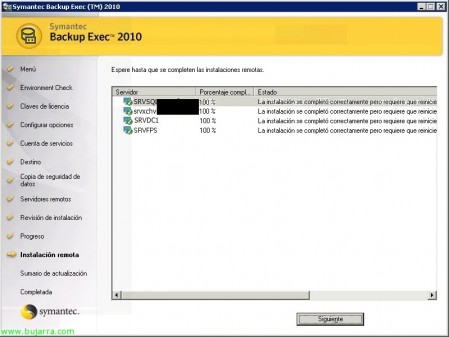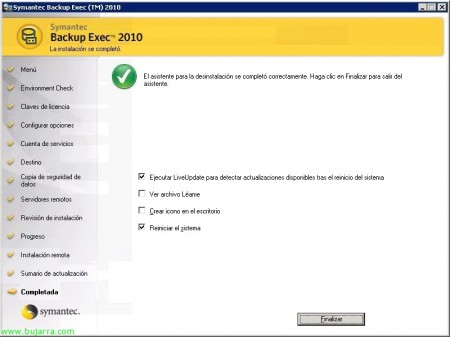Backup Exec 迁移 12.5 一个 Backup Exec 2010
致所有 Symantec Backup Exec 用户 12.5 我们不久前会收到一封电子邮件,表明我们现在可以下载 Symantec Backup Exec 2010 并更新我们的 Backup Exec 环境 12.5, 能够执行这个简单的迁移过程, 我们将不得不进入 Symantec 网站并获取我们的许可证和安装软件. 本文档将介绍 Backup Exec 更新过程 12.5 一个 Backup Exec 2010 在单个服务器和多个远程服务器上使用 Exec Backup 代理.
我说了什么, 一旦我们掌握了安装 ISO, 未压缩或刻录到 DVD, 在备份服务器上,我们启动安装向导, 第一次我们必须检查我们的环境是否与 Backup Exec 兼容 2010, 为此,我们将选择 “预安装”,
选择 “备份 Exec” 我们要测试然后安装的产品是什么,
Environment Check 负责验证各种安装因素, 软件要求… “以后”
我将对备份服务器和远程计算机执行本地检查,我还将在其中更新 BackupExec 远程代理,
点击 “手动添加服务器” 添加要分析的计算机,
我们指示计算机的名称和域, “接受”,
我们在计算机上输入具有管理权限的凭据 & “接受”,
一旦我们拥有它们, “以后”,
… 我们等他检查…
准备, 我们给予 “以后”,
… 我们等待您运行结果检查…
如果存在不兼容的内容,它将通过警告向我们显示可能的事件或错误, 就我而言,一切都是正确的, 我可以点击 “结束” 并立即开始更新,
在 DVD 菜单中,我们选择 “安装” > “备份 Exec” > “安装”,
最后启动 Backup Exec 安装向导 2010, 并检测到旧版本的 Backup Exec 将继续更新, “以后”
我们接受许可证 “我同意许可协议的条款”, “以后”,
选择我们想要安装的内容, 在这种情况下,我将在我的服务器上执行本地安装,并将代理远程连接到我的所有其他服务器, 前往邮局, SQL…
在 Environment Check 中检查扫描结果 & “以后”,
输入 Backup Exec 的许可证号 2010 然后我们添加它们, 即使这样,我们也可以从 XML 中导入它们. “以后”,
我们选择要安装的组件, 是本地的, 远程, 自选…
我们引入了一个具有管理员权限的帐户来使用 Backup Exec 服务, 男人, 理想情况下,您应该只有一个用户来执行这些服务, 与使用 Domain Administrator 的示例不同. “以后”,
选择要安装的目标文件夹, 违约 “%程序文件%SymantecBackup Exec”, 它会告诉我们您需要安装的空间, “以后”,
我们必须制作数据库的备份副本并导出我们拥有的记录, 为此,我们指示一个位置, 它将备份 SQL 数据库并复制任务的 XML 和 HTML. “以后”,
如果我们想进行远程安装,现在是时候了, 我们必须添加我们感兴趣的服务器, “加” > “添加具有相同配置的多个服务器” 如果我们想同时将 Agent 安装到多个服务器上,
我们选择要远程安装的产品, 就我而言 “适用于 Windows Server 的远程代理” & “以后”,
我选择要安装它们的所有服务器, 我们输入具有足够权限的帐户进行安装 & “以后”,
我们确认要安装的组件 (包括或不包含 Advanced Open File Option(如果我们已购买)), 安装的默认目录将为“%ProgramFiles%SymantecBackup ExecRAWS”, “以后”,
我们启用计算机的发布,以便将它们添加到 Backup Exec 列表中,以指示哪些计算机将成为备份服务器 (或辅助), “以后”,
“以后” 开始更新 Backup Exec 远程代理,
我们在最后的评论中检查所有内容是否正确,然后单击 “安装” 继续迁移我们的 Backup Exec 环境 12.5 自 2010.
… 等待几分钟,等待更新时间…
“以后”, 我们必须考虑到,在进行第一次备份之前,必须重新启动带有远程代理的服务器.
我们检查安装摘要,其中显示数据库已完美迁移并升级到 Backup Exec 2010!
准备, 完成后, 我们必须运行 Symantec 的 LiveUpdate 才能将 Backup Exec 的所有组件更新到最新版本,然后重新启动刚刚更新的计算机!